A Steam Disk írási hiba egyszerű javítása Windows 10 rendszeren
Steam Disk Write Disk Error hibát észlel Windows 10 rendszeren a játék frissítése vagy letöltése közben? Íme néhány gyorsjavítás, amellyel megszabadulhat a hibaüzenettől.
Amikor a világ a színpadod, a GarageBand a hangszered. Nem igényel további bemutatást, igaz? A GarageBand egy tökéletes eszköz az iOS és Mac felhasználók számára, különösen az audiofilek számára, amely lehetővé teszi a zene lejátszását, rögzítését, megosztását és létrehozását a legkreatívabb és legerősebb térben.
A 2004-ben elindított GarageBand azóta az Apple környezetének kulcsfontosságú része, beleértve az iPhone-t , iPad -et és MacBook-ot . A GarageBand olyan, mint a saját személyes zenei stúdiónk, amely az Apple intuitív környezetébe ágyazva lehetővé teszi a hangszerek széles skálájával való kísérletezést a gitártanulástól a dobütésig. Az alkalmazás egy masszív hangkönyvtárat és egy csomó fejlett eszközt is tartalmaz a felvételek elkészítéséhez útközben.
Kép forrása: MacRumors
Tehát akár már zenerajongó vagy, akár most kezdi az utat, itt van néhány GarageBand-tipp és trükk, amelyek segítségével stílusosan készíthet zenét ezzel a nagy teljesítményű Apple professzionális zenei eszközzel.
Lássunk neki.
Olvassa el még: 11 furcsa Apple-termék, amelyről sosem tudtad, hogy létezik
Intelligens hangszerek
Kép forrása: Midnight Music
A zeneszerzési munkamenetei sokkal izgalmasabbak és szórakoztatóbbak lehetnek az okoshangszerekkel. Ezenkívül az intelligens hangszerek használata valóban nagyszerű módja a tanulásnak, és gyors megközelítést kínál a zeneszámok zavarásához.
A Smart Instruments használata a GarageBanden meglehetősen egyszerű. Amikor megpróbál felvenni egy hangszert az alkalmazásban, koppintson az intelligens opcióra, amely az ablak bal alsó részén található. Intelligens hangszer használatakor gyorsan elsajátíthatja az alapokat, mivel rugalmasabb megközelítést kínál a tanulók számára.
Számok importálása
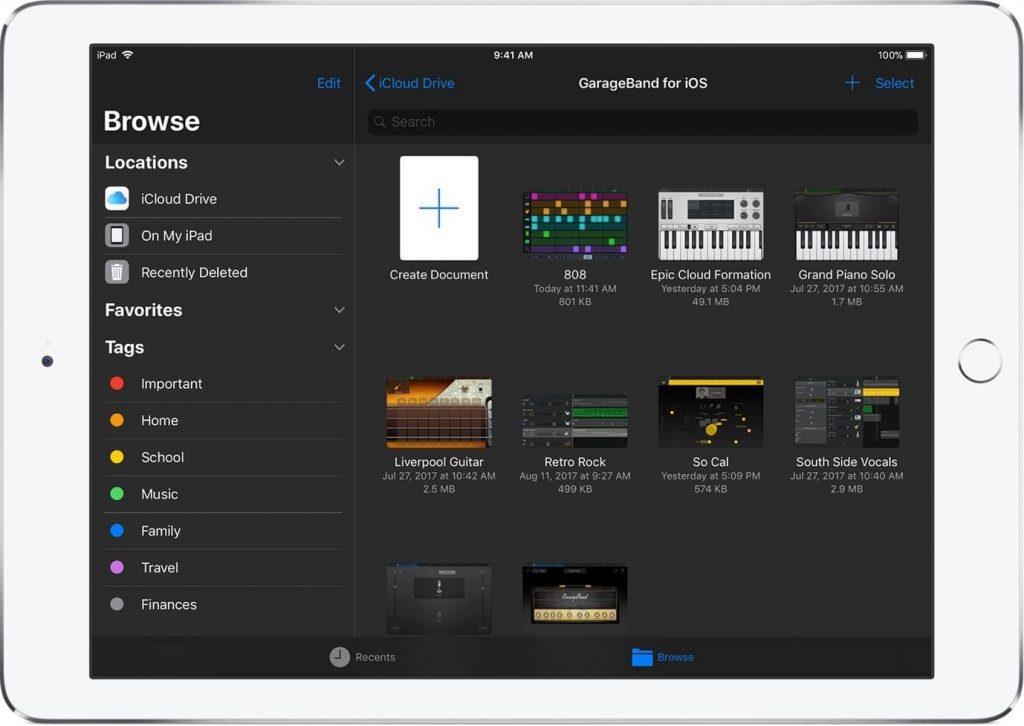
Kép forrása: Apple támogatás
Mint korábban említettük, a GarageBand iOS és macOS platformon is elérhető, de a GarageBand for Mac sokkal fejlettebb, és ehhez képest számos professzionális funkciót tartalmaz. Tehát, ha Ön professzionális zenei szakértő, aki a GarageBand eszközt használja Mac számítógépen, akkor további hangszerkesztés céljából egyszerűen importálhat dalszámokat az iCloudból a Mac számítógépére. Ha speciális módosításokat szeretne végrehajtani egy meglévő kompozíción, importálja a számot az iCloudból, hogy elérje azt Mac rendszeren. Ha azonban importálni szeretné Mac-kompozícióit az iOS rendszerbe, akkor itt egy kicsit nincs szerencséje, mert a GarageBand Mac-alkalmazása olyan fejlett funkciókat és képességeket tartalmaz, amelyeket az iOS nem támogat.
Olvassa el még: Az Apple elismeri, hogy hibás a technológiája, és már szinte történelem készül
Távoli hozzáférés
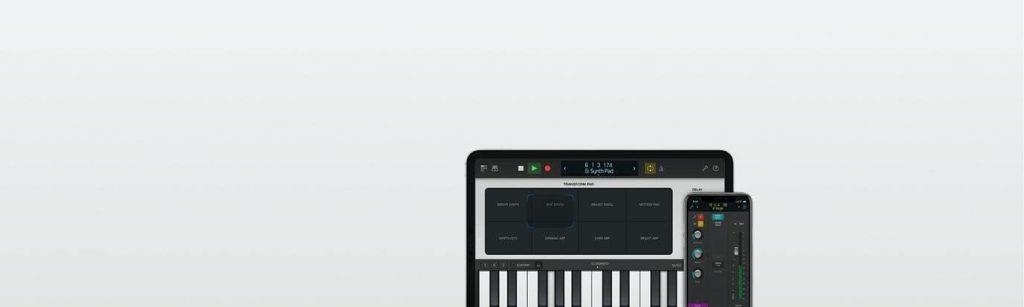
Kép forrása: Apple támogatás
Tudta, hogy távolról is elérheti a GarageBand eszközt? Igen ez így van. Az Apple Logic Remote alkalmazásának segítségével kibővítheti kreatív képességeit, és iOS-eszközzel távolról elérheti a GarageBand alkalmazást, miközben bárhol ül a szobában. Az új számok rögzítésétől a projektek keveréséig mindent megtehet távolról az Apple Logic Remote alkalmazásával.
Automatikus normalizálás
Kép forrása: Apple Community
Amikor hangsávot rögzít vagy komponál iOS- vagy MacBook-on, előfordulhat, hogy a szám elég jól szól az eszközön. De amikor megosztja vagy exportálja kompozícióit egy másik platformra vagy alkalmazásba, meg kell győződnie arról, hogy a mix elég hangos. A GarageBand Auto-normalize funkciójának használata biztosítja, hogy kompozícióit a tökéletes hangmagassággal és hanggal rögzítse, nem elég halkan és nem túl hangosan. A funkció használatához lépjen a Beállítások> Speciális menüpontra, és jelölje be az „Automatikus normalizálás” gombot.
Az önsegítő mód
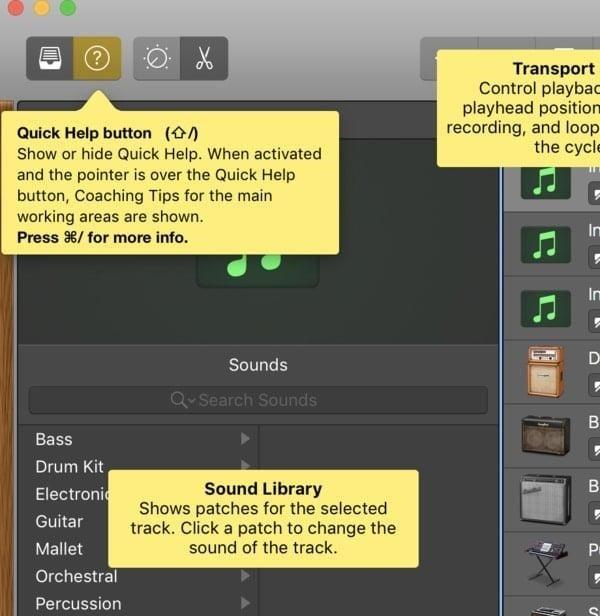
Kép forrása: Producer Society
Amikor megzavarodik egy adott eszköz vagy funkció használata kapcsán, a GarageBand gyorssúgó gombjával is kaphat segítséget. A Gyors segítség gomb a kérdőjelként jelzett bal felső sarokban található. Tehát, amint az egérmutatót a gyorssúgó gombra viszi, azonnali segítséget kap az eszköztől egy adott funkció használatához, valamint egy csomó tippet.
Tehát, ha szereted a zenét, az álomzenét és a prédazenét, ezek az alapvető GarageBand tippek és trükkök lehetővé teszik, hogy áthidald a szakadékot kreatív elméd és a zene között.
Gyertek Grooving srácok!
Steam Disk Write Disk Error hibát észlel Windows 10 rendszeren a játék frissítése vagy letöltése közben? Íme néhány gyorsjavítás, amellyel megszabadulhat a hibaüzenettől.
Fedezze fel, hogyan távolíthat el alkalmazásokat a Windows 10 rendszerből a Windows Store segítségével. Gyors és egyszerű módszerek a nem kívánt programok eltávolítására.
Fedezze fel, hogyan tekintheti meg vagy törölheti a Microsoft Edge böngészési előzményeit Windows 10 alatt. Hasznos tippek és lépésről-lépésre útmutató!
A Google zökkenőmentessé tette a csoportos megbeszélések lebonyolítását. Tudd meg a Google Meet korlátait és lehetőségeit!
Soha nincs rossz idő a Gmail jelszavának megváltoztatására. Biztonsági okokból mindig jó rutinszerűen megváltoztatni jelszavát. Ráadásul soha
Az online adatvédelem és biztonság megőrzésének egyik alapvető része a böngészési előzmények törlése. Fedezze fel a módszereket böngészőnként.
Ismerje meg, hogyan lehet némítani a Zoom-on, mikor és miért érdemes ezt megtenni, hogy elkerülje a zavaró háttérzajokat.
Használja ki a Command Prompt teljes potenciálját ezzel a több mint 280 (CMD) Windows-parancsot tartalmazó átfogó listával.
Alkalmazhatja a Google Táblázatok feltételes formázását egy másik cella alapján, a Feltételes formázási segédprogrammal, a jelen cikkben ismertetettek szerint.
Kíváncsi vagy, hogyan használhatod a Rendszer-visszaállítás funkciót a Windows 11 rendszeren? Tudd meg, hogyan segíthet ez a hasznos eszköz a problémák megoldásában és a számítógép teljesítményének helyreállításában.







![Feltételes formázás egy másik cella alapján [Google Táblázatok] Feltételes formázás egy másik cella alapján [Google Táblázatok]](https://blog.webtech360.com/resources3/images10/image-235-1009001311315.jpg)
